Как да се създаде мрежа принтер чрез ръководството на маршрутизатора, то войната

Ето какво трябва да направите, за да настроите принтера в мрежата ви:
1. Първо, свържете принтера към мрежата, включете единия край на кабела на Cat 5, което е трябвало да отиде на принтера към рутера (рутер)
И на другия край в порта за мрежа на принтера. Включете принтера и изчакайте, докато тя е готова.
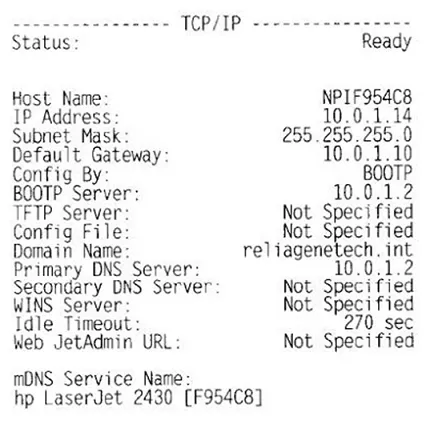
3. Последната стъпка - добавяне на принтер към компютъра. Щракнете върху Старт и след това върху Принтери и факсове.
Ако не виждате това в менюто "Старт", можете да получите достъп до контролния панел, след което щракнете върху Printers иконата и факсове. Отворете това меню, кликнете върху иконата, за да добавите принтер, тя се намира в лентата на задачите в ляво.
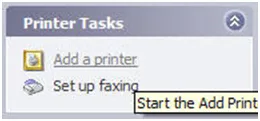
След което Добави принтер съветника стартира, щракнете върху бутона в прозореца, който се появява, за да започне. В следващия прозорец, който се отваря, ще ви бъде поискано - дали вашия локален или мрежов принтер. Тези опции са объркващи. Нашата принтер е самостоятелна, и следователно трябва да изберете Local принтер, свързан с този компютър, и се уверете, че сте премахнали отметката за автоматично откриване на принтера.
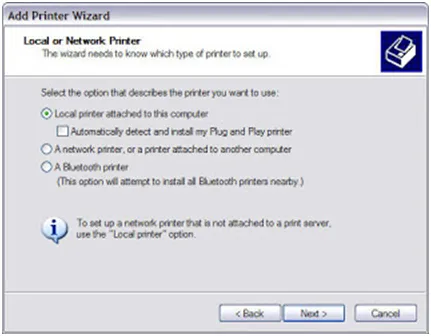
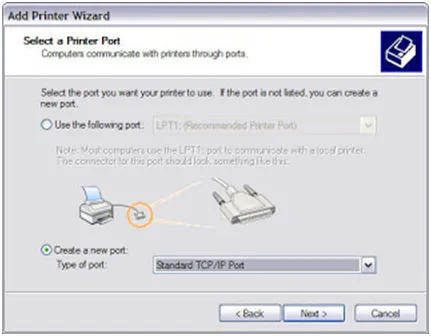
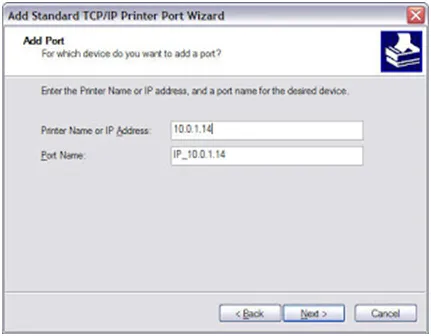
Ако не може да се идентифицира с мрежова карта за принтера, съветникът ви моли да изберете вида на картата. Можете да оставите по подразбиране "Общата мрежова карта" и кликнете Next.
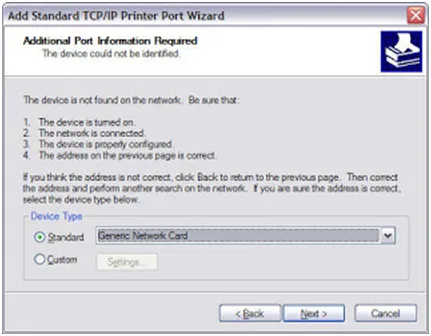
Натиснете Next и след това щракнете върху Finish. След това ще трябва да инсталирате драйвера на принтера, можете да намерите тези от предложената от Вас списък в настройките на съветника на принтера или през един и същ набор от своя твърд диск, то ще бъде много по-безопасно.
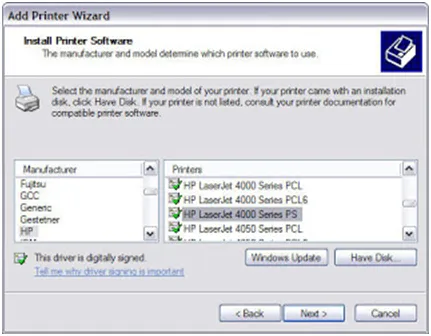
Натиснете Next, след това въведете името на принтера и кликнете върху "Да", ако искате да използвате принтера по подразбиране.
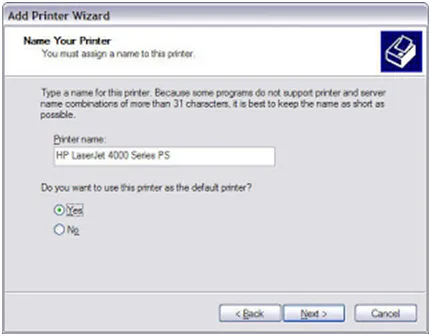
Натиснете Next, и ще бъдете попитани дали искате да използвате принтера, или не. Щракнете върху Не бутон.

Натиснете Next и след това щракнете върху Да, за да отпечатате тестова страница и се уверете, че компютърът и принтерът перфектно се разбираме!
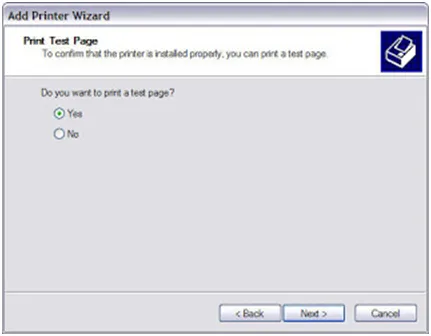
Натиснете Next, след което щракнете върху Готово! Новият принтер ще се появи в Принтери и факсове!